
Contenu
- Modifier des photos dans Windows 10: Paint
- Modifier des photos dans Windows 10: Photos
- Modifier des photos dans Windows 10: Adobe Photoshop Elements
- Modifier des photos dans Windows 10: Polarr
- Modifier des photos dans Windows 10: GIMP
Les machines Windows 10 sont bien plus que simplement naviguer sur le Web et regarder les photos que vous prenez. Grâce à OneDrive, vous pouvez synchroniser vos photos personnelles de manière transparente. En utilisant certaines des applications intégrées, vous pouvez même éditer vos photos.
C’est ce dernier élément qui est le plus important. Nos smartphones sont dotés de superbes caméras nous permettant de prendre des photos époustouflantes. Comme ils sont toujours dans notre poche, nous sommes en mesure de capturer plus de souvenirs, plus souvent que jamais auparavant. L’objectif et le matériel de traitement de nos téléphones nous permettent d’acquérir de meilleurs téléphones qu’un appareil photo compact d’il ya quelques années. Ils ne sont pas parfaits.
Parfois, vous devez supprimer les yeux rouges d’une photo qui, au contraire, est étonnante. D’autres fois, vous souhaitez supprimer une personne dont vous ne saviez pas qu’elle se trouvait dans le champ de vision de votre appareil photo. Vous voulez peut-être ajouter des effets sympas et partager un groupe de photos avec vos amis et votre famille ailleurs que sur Facebook et Instagram? Les smartphones vous permettent de le faire, mais un écran plus grand et une puissance de traitement supérieure sont idéaux.

Lire: Comment éditer des photos sur Mac
Certains programmes et applications vous permettent d'éditer des photos dans Windows 10. Voici quelques-uns de nos favoris.
Modifier des photos dans Windows 10: Paint
Beaucoup d'applications de retouche photo et de logiciels coûtent de l'argent. La peinture ne le fait pas. Le programme est fourni avec Windows depuis des années. Il figure dans la liste des applications installées sous Windows 10, même si aucune mise à jour significative n’a été constatée depuis que Microsoft a actualisé sa conception pour Windows 7.
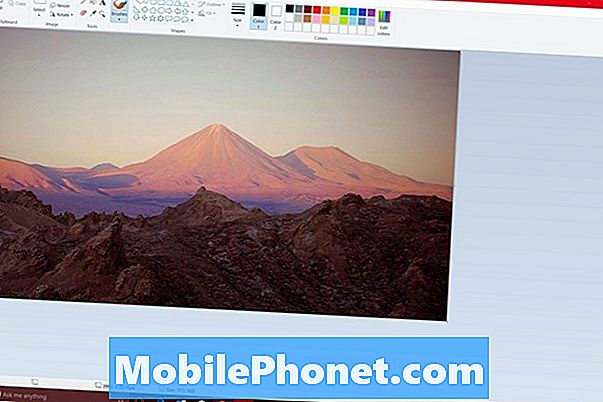
Paint vous permet d'ouvrir une photo et de l'enregistrer dans l'un des formats d'image de base. Nous parlons de PNG, JPG, TIFF et Bitmap. Un outil de sélection facilite la découpe des zones de photos que vous ne souhaitez pas. Nous ne recommanderions pas exactement d’essayer de faire des retouches en profondeur avec Paint en raison de ses outils rudimentaires et de son manque de prise en charge des calques. Pourtant, c’est gratuit. Si vous avez seulement besoin d’un recadrage, d’un redimensionnement ou d’un recoloration rapides, c’est parfait.
Modifier des photos dans Windows 10: Photos
Une autre application intégrée pour les utilisateurs de Windows 10, l'application Photos offre des fonctions spécifiques d'édition de photos faciles à utiliser et dont vous pouvez rêver. En outre, il a des astuces d'organisation.
Lorsque vous ouvrez Photos pour Windows pour la première fois, vous êtes accueilli par des vignettes de votre collection de photos existante. L'application commence automatiquement à créer des albums de vos photos en fonction de l'heure et de la date auxquelles ils ont été pris. Si vous incluez généralement des informations d'emplacement, il les utilise également. Puisqu'il peut extraire une photo de l'utilitaire de stockage en nuage Microsoft OneDrive, il est mieux utilisé avec les fonctionnalités de téléchargement automatique de OneDrive pour iPhone et Android.

Outre les filtres et les effets, vous pouvez utiliser les outils d'édition d'applications pour modifier l'éclairage, supprimer les yeux rouges et ajouter de la netteté. Vous pouvez également recadrer et redresser. Il ne manque plus qu’une caractéristique essentielle à ce stade: il ne peut pas redimensionner automatiquement vos photos.
Modifier des photos dans Windows 10: Adobe Photoshop Elements
Adobe Photoshop a acquis la réputation d'être puissant, mais coûteux. Les deux accusations sont vraies. Le moyen le plus simple de mettre la main sur une version complète de Photoshop consiste à vous abonner au service Creative Cloud d’Adobe. C’est un éditeur formidable, avec tous les outils dont vous pourriez avoir besoin, y compris la superposition. Le coût mensuel de l’abonnement Adobe à la photographie est de 9,99 $. Heureusement, un essai gratuit est proposé sur le site Web d’Adobe.
La plupart des gens n’ont pas besoin de toutes les astuces et fonctionnalités d’Adobe Photoshop habituel. En fait, ils ont besoin de quelque chose d'un peu moins intimidant et plus simple. Ils ont besoin de quelque chose qui les guide doucement dans le processus d’organisation et de modification de leurs mémoires. Pour cela, Adobe Photoshop Elements 14.
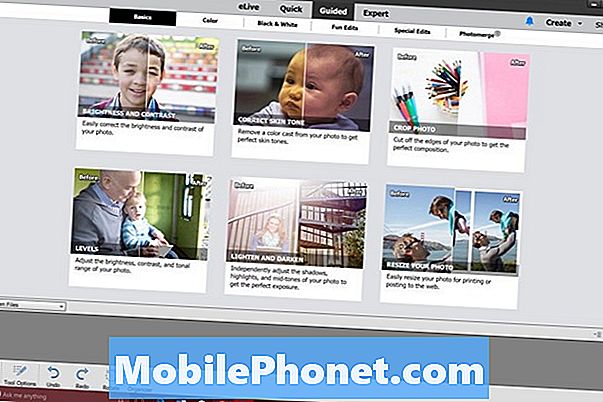
Les modes Rapide, Guidé et Expert vous permettent d’éditer vos souvenirs à un rythme et de vous tenir à l’aise. En plus de mettre la main sur de nombreux outils plus avancés de Photoshop, les acheteurs de Photoshop Elements bénéficient d’une fonctionnalité intégrée à l’application gratuite Photos ou à Paint, à savoir: l’édition par lots. L'édition par lot vous permet de redimensionner, d'éditer et de convertir de nombreuses photos au lieu d'une seule photo à la fois.
Pour 79,99 $, vous avez accès à Photoshop Elements de manière permanente. Adobe propose actuellement un essai gratuit sur son site Web.
Modifier des photos dans Windows 10: Polarr

Polarr a un prix élevé, mais il n’est pas aussi lourd que celui de Photoshop Elements. Spécialement conçue pour Windows 10, l'application fonctionne bien avec le toucher et une souris. Les guides guident les nouveaux utilisateurs lors de modifications et de modifications simples. L'édition par lots et les filtres présents facilitent l'amélioration de vos créations.
Modifier des photos dans Windows 10: GIMP

Pour ceux qui ne sont pas de grands fans du Windows Store et qui veulent quelque chose pour éditer leurs photos gratuitement, il y a GIMP.
Mis à jour par la communauté logicielle, GIMP inclut la plupart des fonctionnalités avancées offertes par Photoshop, mais sans frais de couverture. Les plugins permettent aux utilisateurs d'ajouter de nouvelles fonctionnalités créées par la communauté dans son ensemble.
Avant de payer pour Photoshop ou Polarr, essayez GIMP.
Bonne chance pour l'édition de photos sur votre PC Windows 10. En espérant que vous puissiez trouver le bon logiciel pour vos besoins de retouche photo.


